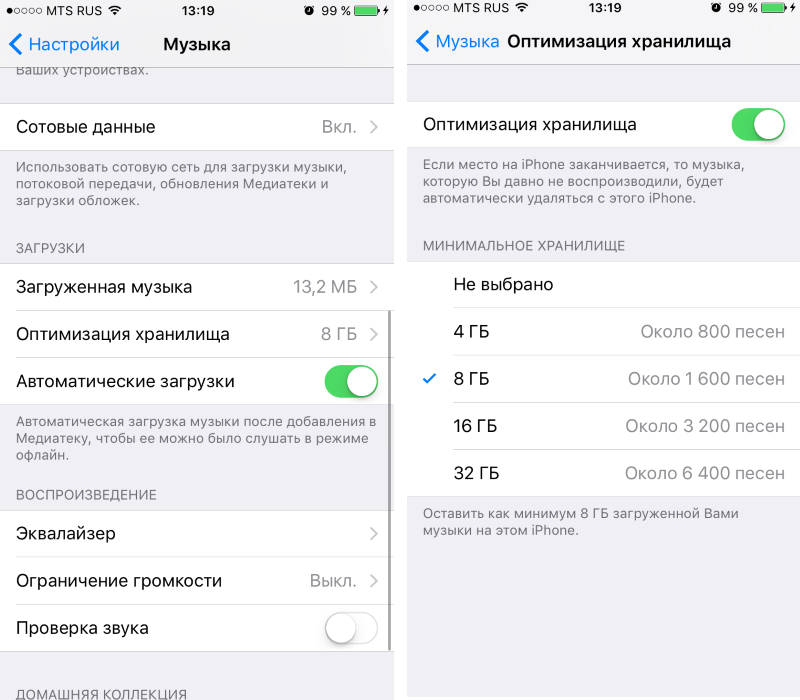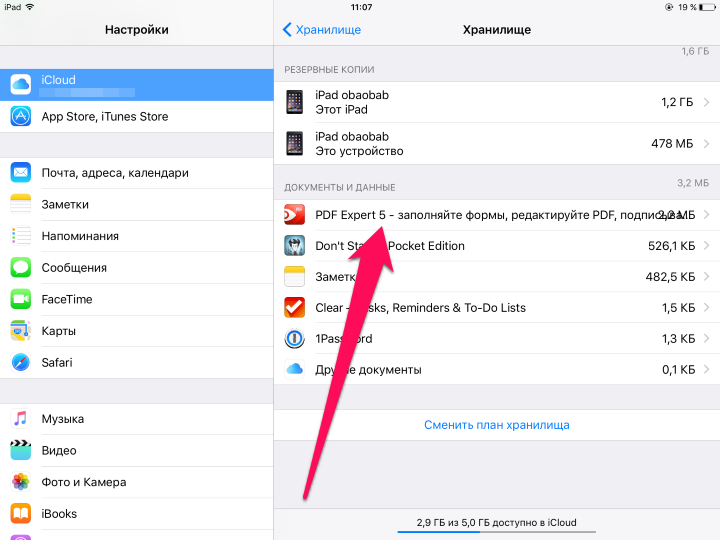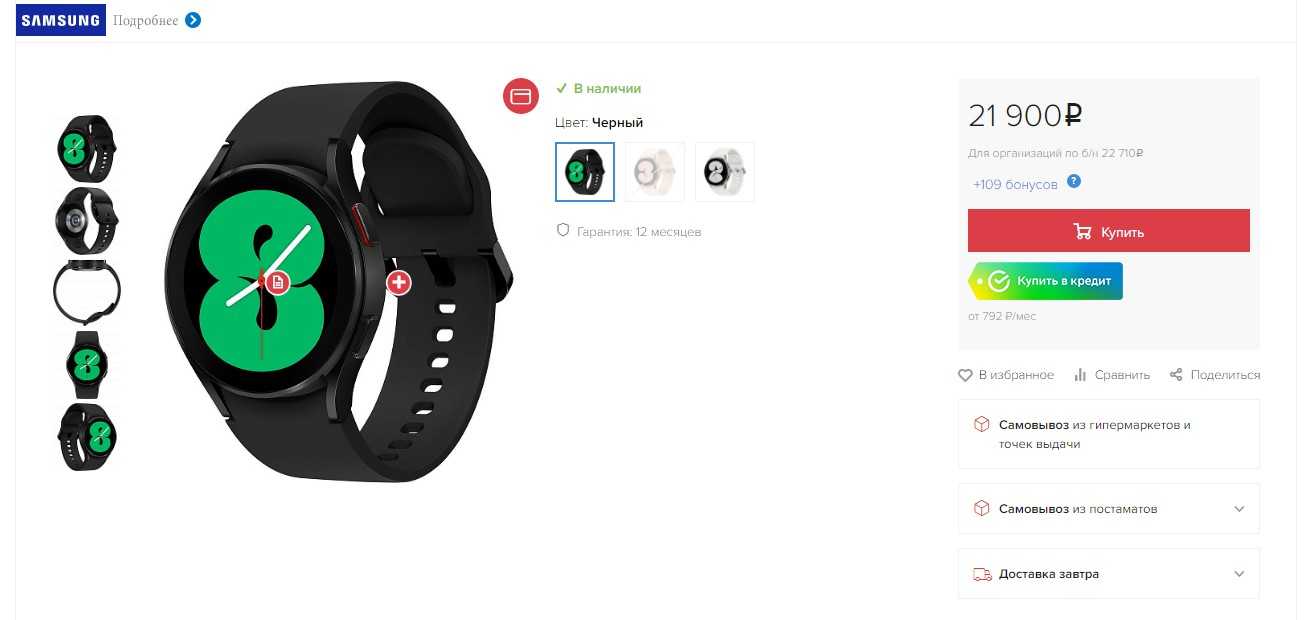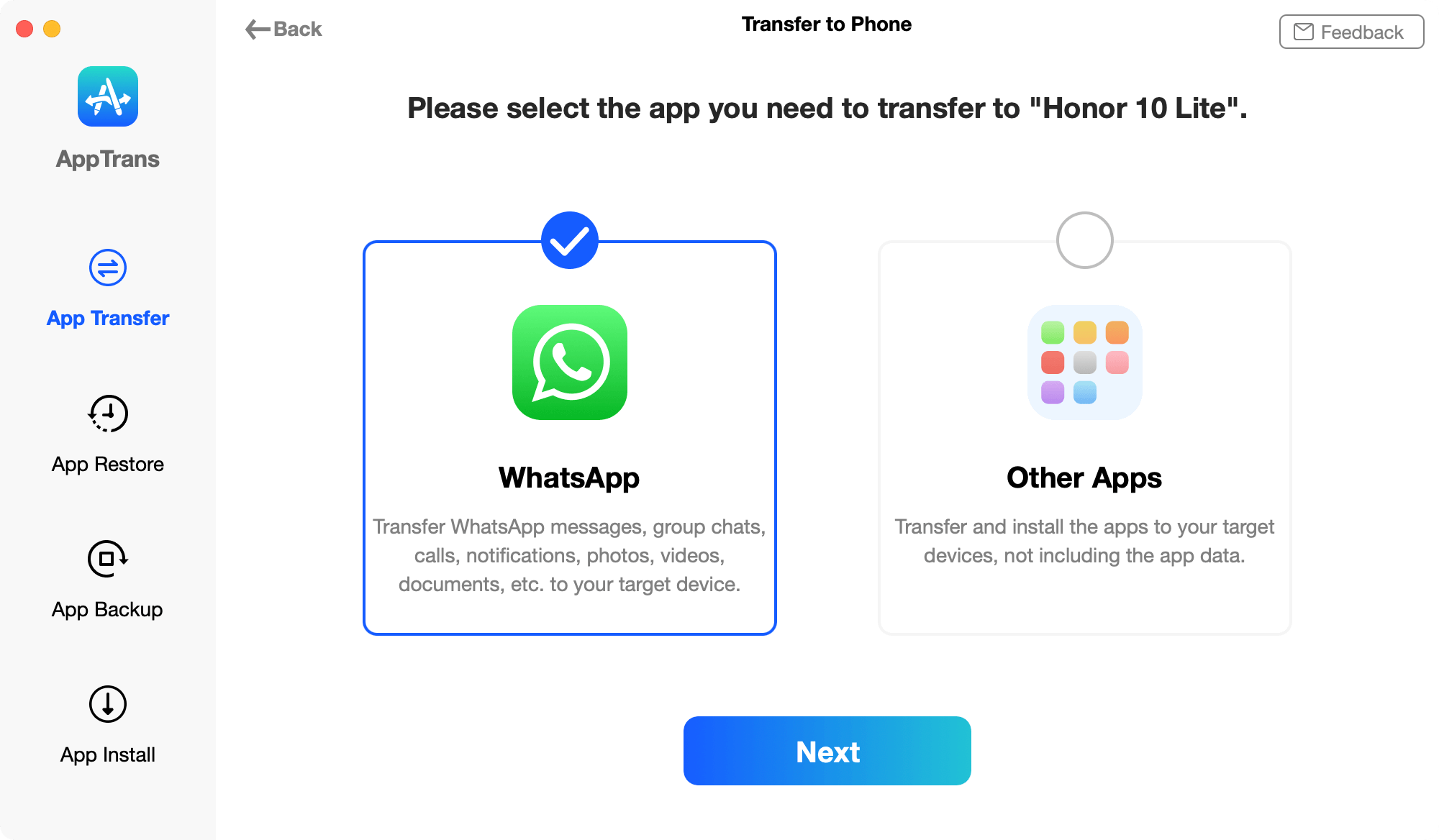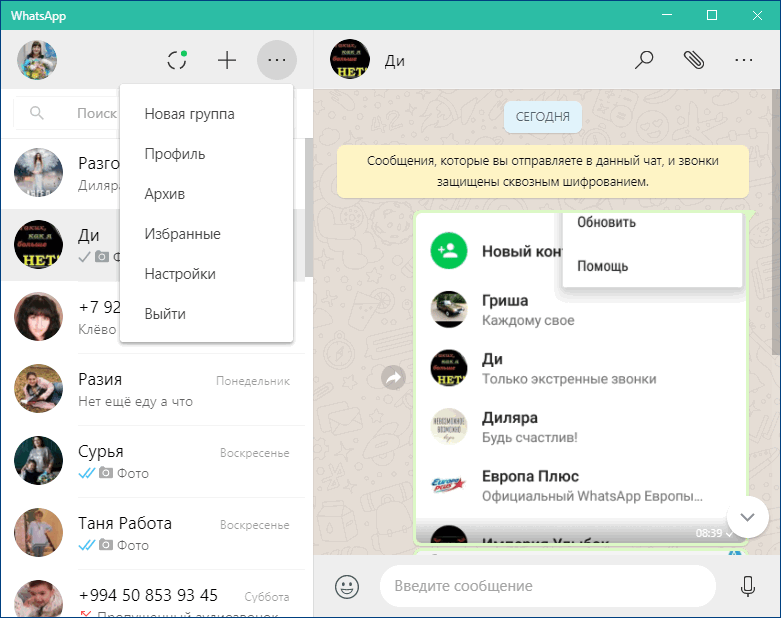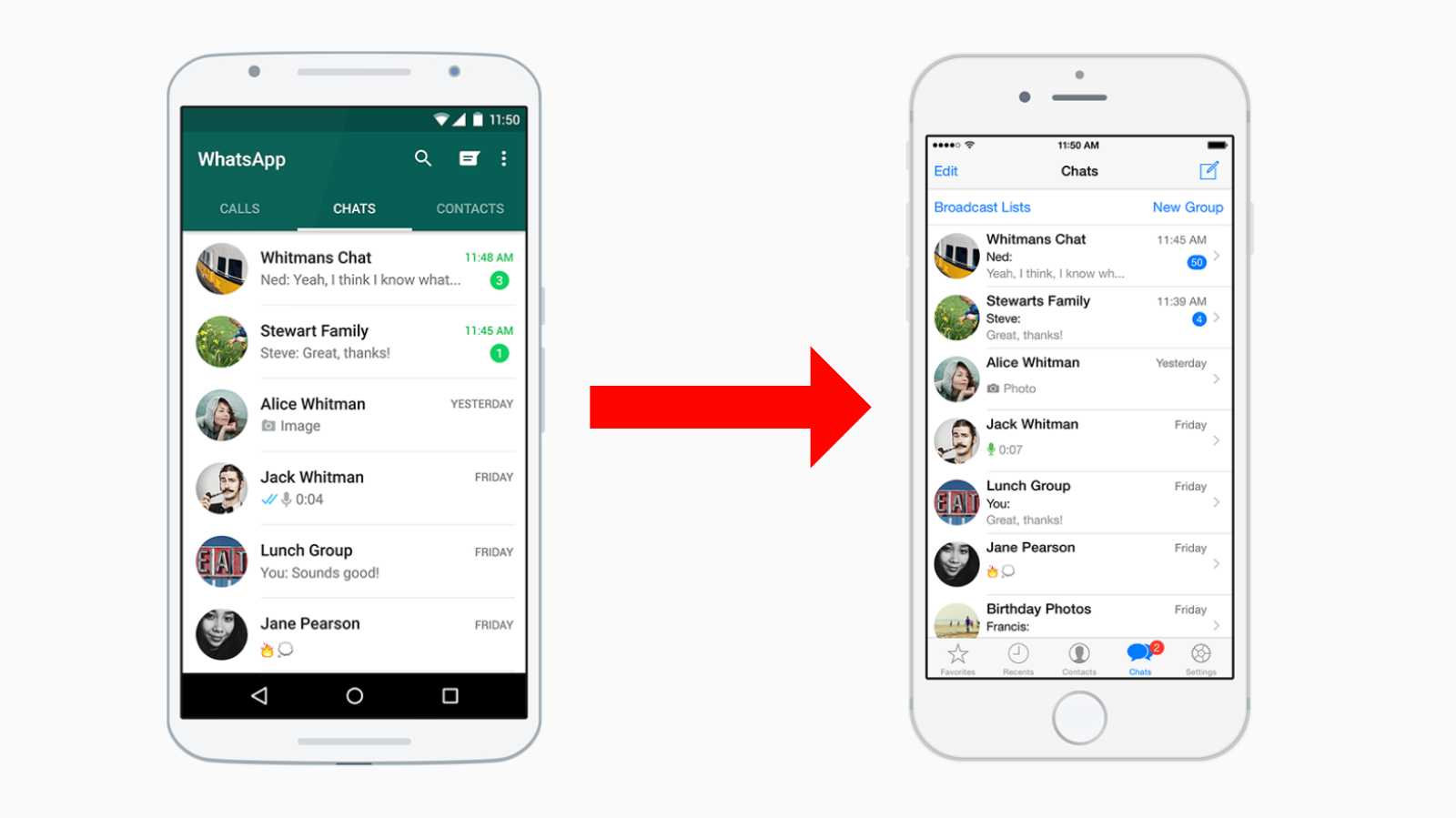Как восстановить чаты после очистки или форматирования карты памяти
Оказывается, восстановить сообщения из мессенджера WhatsApp можно даже в случае утери или повреждения съемного накопителя. Вообще разработчики не рекомендуют пользователям приложения сохранять свои данные на SD-карты, так как работать потом с ними достаточно сложно. Тем более если накопитель сильно поврежден, то получить данные назад вряд ли получится. Тем, кто заинтересован в возврате информации, нужно ознакомиться с инструкцией по возврату сообщений, если карта памяти была очищена или повреждена.
Как восстановить переписку в Ватсапе после удаления (очистки) либо форматирования SD-карты:
- Загрузить на ПК утилиту Hetman Partition Recovery.
- Соединить устройство с ПК посредством USB-кабеля.
- Из предложенных вариантов на экране выбрать «Сканирование телефона со съемным носителем».
- В строке поиска ввести следующий путь: /sdcard/WhatsApp/Databases (вводить без точки в конце). Можно воспользоваться способом вручную: из всех папок найти ту, название которой будет соответствовать мессенджеру – WhatsApp.
- Открыть папку, восстановить файлы с помощью средств утилиты (кликнув правой кнопкой мыши по файлу).
- Перенести восстановленные резервные копии в другую папку, а после – переустановить Ватсап.
- Запустить приложение, пройти проверку с помощью номера телефона и шестизначного кода, кликнуть по кнопке «Восстановить резервные копии».
После выполнения процедуры утилиту можно удалять, а чаты снова появятся у клиента в доступе
Стоит обратить внимание, что завершить процедуру успешно получится не у всех, если карта памяти была сильно повреждена
Удалите накопившийся кэш в мессенджерах
Самый простой и быстрый способ очистить несколько ГБ на iPhone – это удаление накопившихся данных в приложениях для общения и чтения новостей. Всего за несколько недель активной переписки или просмотр новостных каналов в памяти iPhone окажется кэш загруженных видео, фото и других типов данных.
Удалить ненужный мусор можно следующим образом:
iMessage. Следует перейти в Настройки – Основные – Хранилище iPhone – Сообщения. Увидите разделение кэша по типу данных и сможете удалить самые объемные файлы.
Telegram. Нужно в приложении открыть раздел Настройки – Данные и память – Использование памяти. Здесь можно задать пороговый размер хранимого кэша и вручную удалить накопившиеся данные в некоторых чатах или каналах.
WhatsApp. Перейдите в раздел Данные и хранилище – Управление хранилищем внутри приложения. Здесь увидите все сохраненные из чатов данные с возможностью удаления.
Viber. Не имеет удобного средства очистки кэша, вы можете только настроить автоматическое удаление загруженных данных (Настройки – Мультимедиа – Хранить медиафайлы). Чтобы стереть накопленные данные, нужно удалить и заново установить приложение из App Store.
Как удалить отдельный чат в WhatsApp на iPhone
В приложении есть возможность убрать только одно сообщение, очистить данные целой беседы, или вообще удалить ее. Чуть позднее мы разберем и способ полной очистки ненужного, но для начала давайте рассмотрим, как работать с отдельными чатами. Просто следуйте пошаговой инструкции:
- Откройте WhatsApp на устройстве iPhone.
- Посмотрите, чтобы на открывшемся экране была выбрана вкладка «Чаты». Если открылся другой раздел, коснитесь «Чаты» в нижней части экрана.
- Откройте беседу, которую планируете очистить. Вы можете удалить одно или несколько сообщений. Для этого сначала зажмите пальцем одно из них на несколько секунда, и удерживайте.
- Как только оно выделится, коснитесь других смс или изображений.
- Нажмите на изображение корзины, и сообщения удалятся.
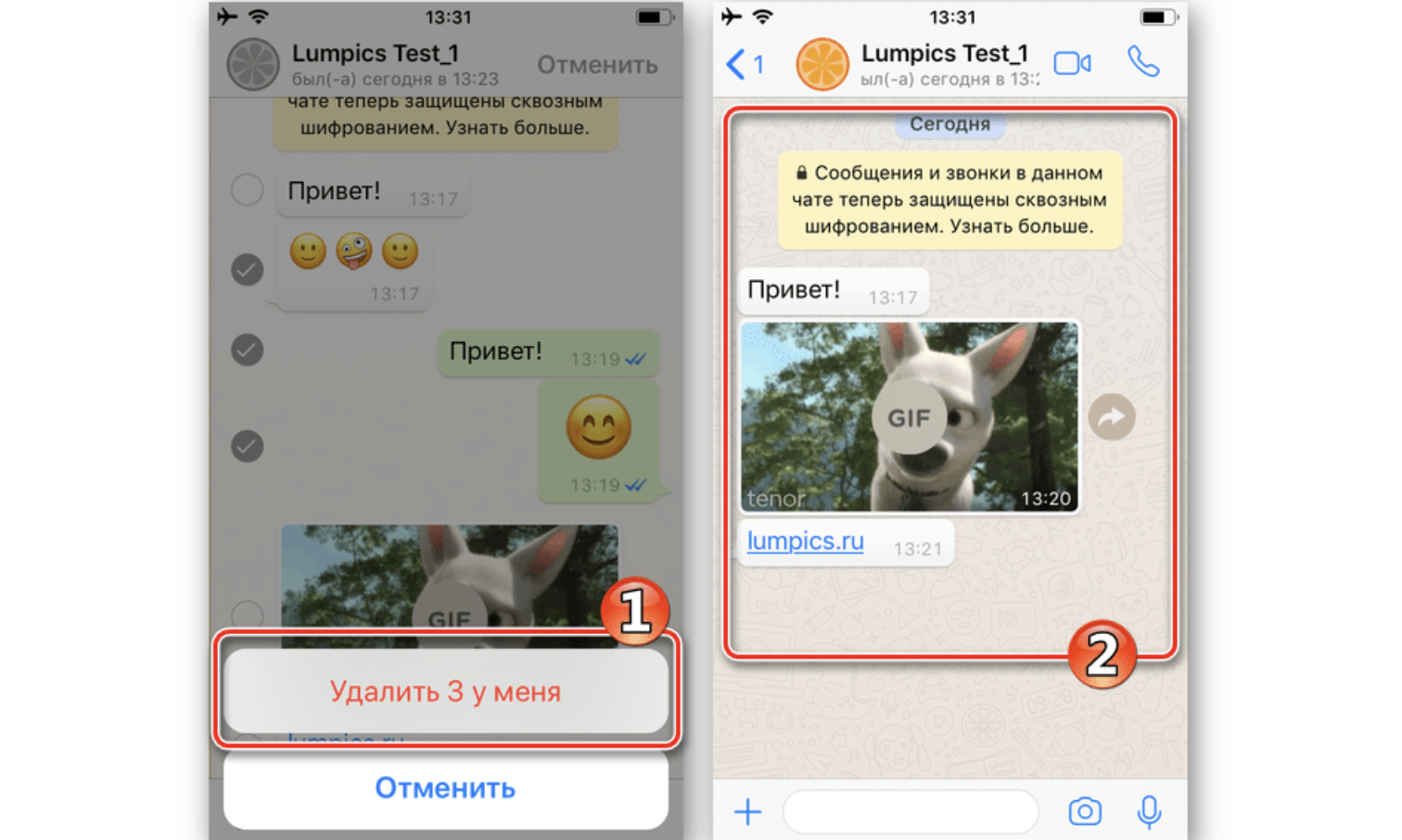
Впрочем, есть возможность удаления сразу всего чата, без выбора каких-то отдельных текстов. Если вы уверены что данная беседа не несет для вас информативности, удалите ее следующим образом:
- Откройте приложение, и выберите беседу для удаления.
- Нажмите на три точки сверху.
- Кликните на пункт «Еще» и коснитесь надписи «Очистить чат».
- Система запросит, нужно ли удаление медиафайлов в нем. Если да, то оставьте галочку на пункте. Если нет, снимите ее.
- Нажмите в этом окне кнопку «Очистить».
Обратите внимание! В Ватсапе можно удалить как отдельные сообщения, так и чаты. При желании вы можете сохранять часть информации, иди убрать ее безвозвратно
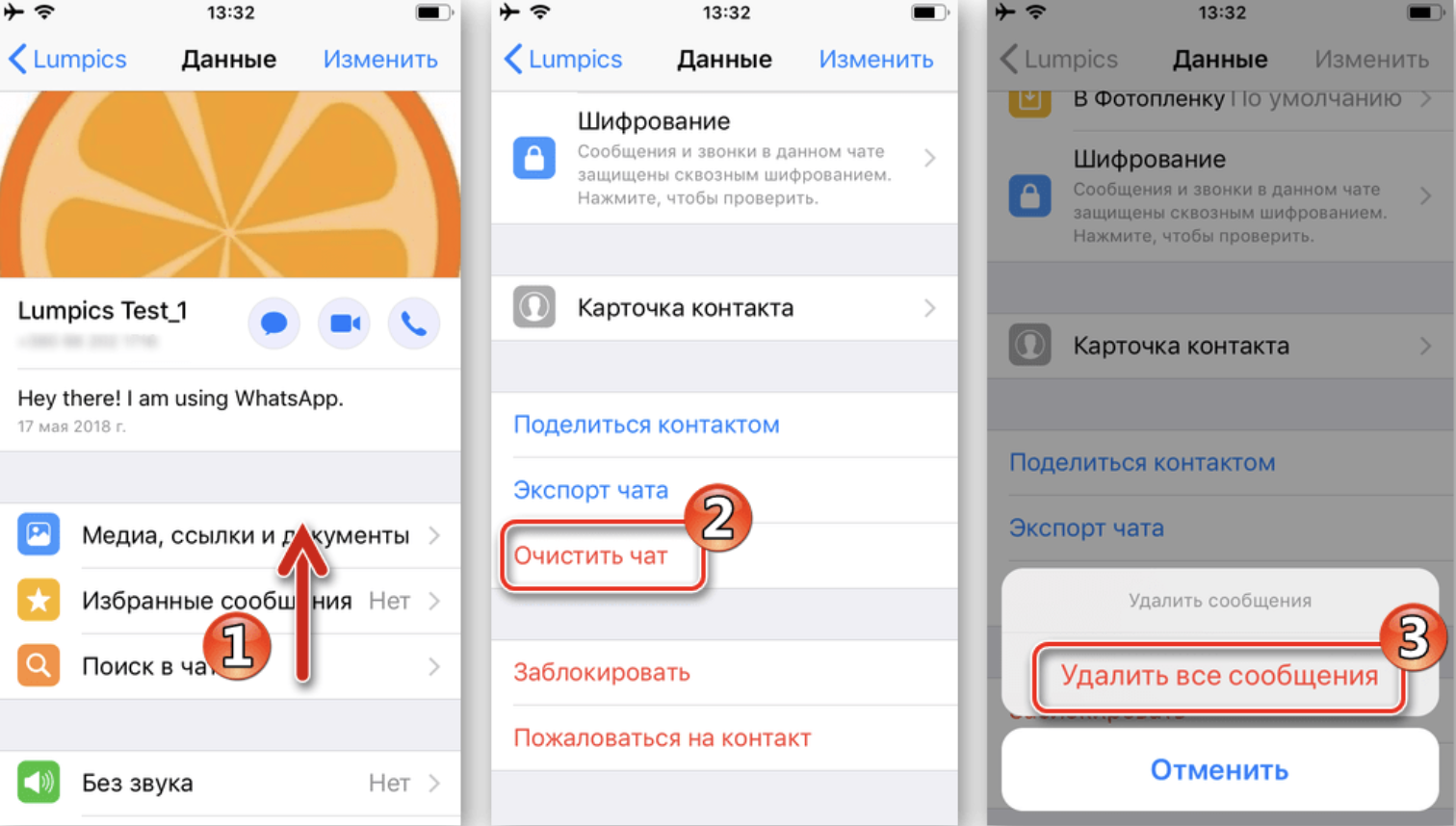
Однако, теперь у вас не будет самих сообщении, но название беседы сохранится в общем списке. Если вы желаете убрать вообще все и уменьшить список чатов, то сделать это еще проще:
- Откройте вкладку «Чаты».
- По имени контакта, с которым планируете убрать беседу, проведите пальцем влево.
- Кликните на строку «Подробнее».
- Нажмите «Очистить чат», и выберите вариант: все или помеченные.
- Для полного удаления беседы, нужно зажать ее пальцем, и дождаться появления иконки «корзина».
- Тапните на нее, и чат полностью удалится.
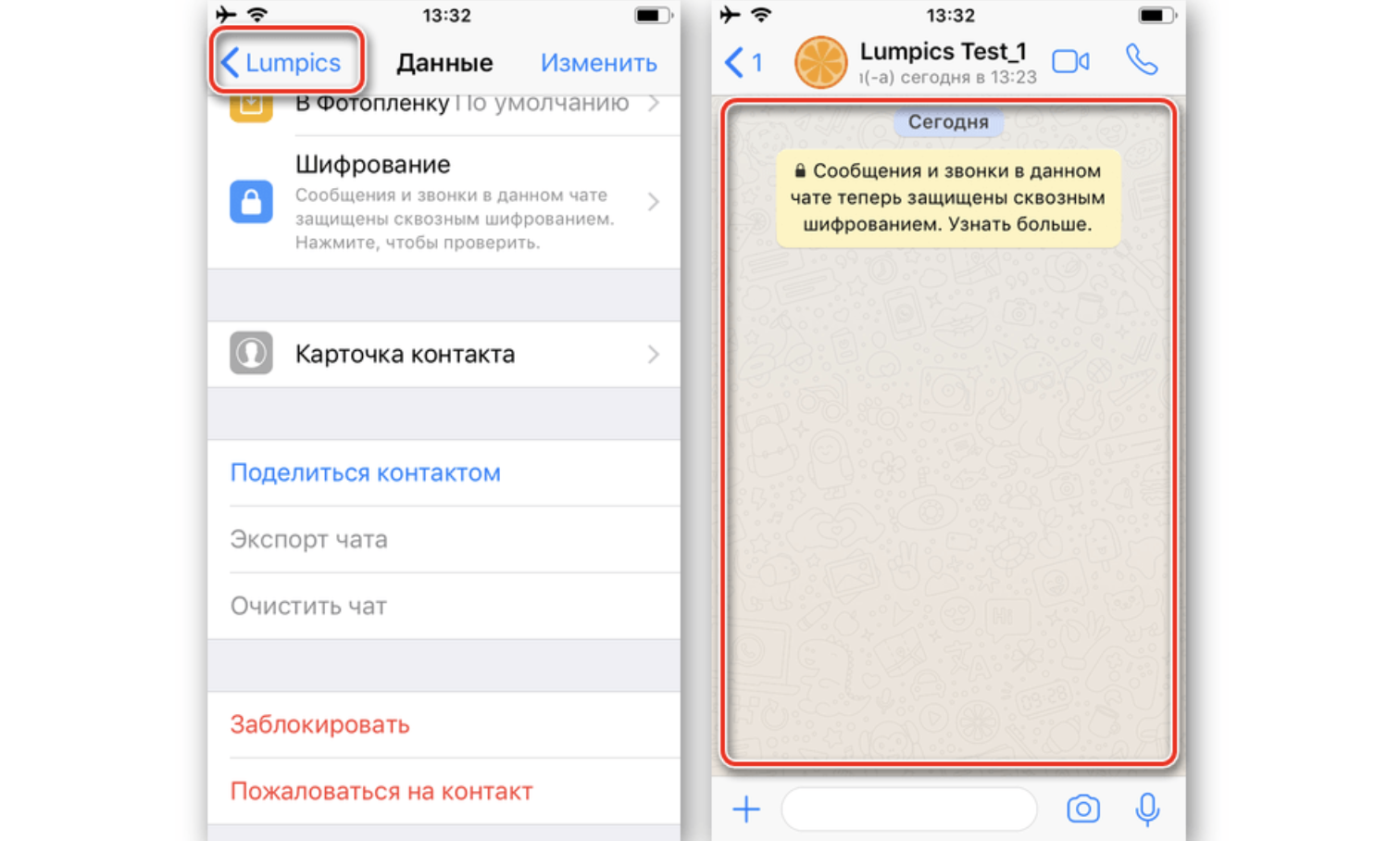
Как удалить чат и его данные в Ватсап на iPhone и освободить память
Внутреннее хранилище мессенджера постепенно переполняется лишними данными, и это сказывается на количество свободного места. Так что самое время воспользоваться очисткой данных. Все что потребуется изучить несложную инструкцию:
- Откройте приложение, и перейдите в раздел «Настройки».
- В открывшемся списке опций выберите «Чаты».
- Прокурите страницу вниз до пункта «История чатов».
- Нажмите один из вариантов: «Очистить все чаты», если вы желаете чтобы сами списки имен в беседах остались, или «Удалить все чаты». Тогда ни содержимого, ни наименований не будет.
Для очистки вряд ли будет дополнительный запрос. Но удаление всей истории потребует подтверждения. Поэтому система запросит вас ввести номер телефона, который привязан к вашему аккаунту. После вы получите сообщение с кодом, который нужно ввести.
Выполнив эти простые действия, вы освободите немало свободного места на устройстве. Оборотная сторона монеты – вы потеряете все переписки, которые вели в мессенджере.
Где находится и как удалить архив в WhatsApp? — Всё об Инстаграм
Наверняка все пользователи мессенджера знают, что значит архив Вотс Ап и какую роль он играет. Эта функция позволяет оптимизировать рабочее пространство в утилите, скрывая лишние чаты в системный трей. Сегодня мы рассмотрим, где находится архив в Whatsapp и почему его так часто ищут после появления веб-интерфейса мессенджера) – будет интересно.
Сам по себе архив в Вотсапе не является уязвимостью и не может быть прочитанным без прямого доступа к аккаунту. Но это не значит, что другой человек, находясь в Whatsappweb, не знает, как прочитать прошлые сообщения в Whatsapp. К сожалению или к счастью, сервис старается сохранить максимальный объем сообщений, чтобы пользователям было легче восстановить переписку после переустановки Ватсап. Если возник вопрос, как удалить архив в Whatsapp – значит, твою переписку уже прочитали. Как этого избежать?
Как читают твою переписку
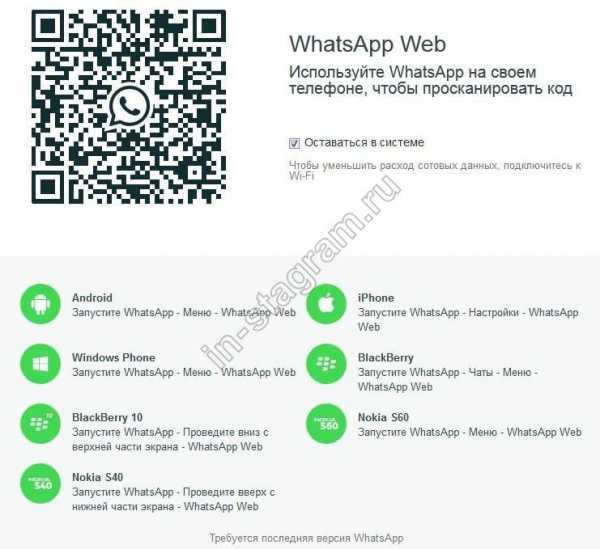 Предположим, что учетная запись была синхронизирована с веб-интерфейсом. Зачем? – чтоб пользоваться сервисом с десктопа. Пользователю ПК доступны все рычаги управления чатами и т.д. На синхронизацию веб и мобильного приложения уходят считанные секунды. Для того, чтобы развернуть все переписки потребуется минимум времени. Достаточно, чтоб ты отошел/шла от телефона на пару минут)))
Предположим, что учетная запись была синхронизирована с веб-интерфейсом. Зачем? – чтоб пользоваться сервисом с десктопа. Пользователю ПК доступны все рычаги управления чатами и т.д. На синхронизацию веб и мобильного приложения уходят считанные секунды. Для того, чтобы развернуть все переписки потребуется минимум времени. Достаточно, чтоб ты отошел/шла от телефона на пару минут)))
- Где архив в Whatsapp? – он короткое время хранится на сервере Вотс Ап, ранние резервные копии сохраняются в облаке iCloud или Google Drive, или на карте памяти девайса. Достать их без доступа к телефону невозможно. Также есть хорошая новость, или плохая, для обладателей IOS ниже, чем 8.0 – на этих устройствах веб-интерфейс недоступен.
- Как очистить архив в Whatsapp? – для этого потребуется подождать некоторое время, чтоб они сами исчезли с серверов или удалить всю переписку, группу, чат.
- Как найти его в Whatsapp? – достаточно запустить утилиту, зайти в «Настройки»-«Разархивировать все чаты». Таким же путем можно открыть их в веб.
- Зайти и посмотреть переписку на Айфоне или любом другом мобильном устройстве будет невозможно, за исключением, если есть доступ к твоей сим карте.
- Восстановить удаленные чаты также не получится без прямого контакта с мобильным устройством. Скачанной резервной копии из облака, если третье лицо получило доступ, файлу потребуется расшифровка на ПК, что исключено. Сохранить чат и распаковать его на другом мобильном устройстве тоже нельзя, для активации требуется номер телефона.
Заключение
Не стоит искать, где находится эта функция в Вотсапе, она ни при чём. Чтоб сохранить приватную информацию, достаточно следить за закрытостью профиля. Проверить активные сессии можно по адресу: «Настройки»-«WEB»(отсутствует на старых поколениях Iphone), жмакаем кнопку «Выйти со всех компьютеров», если таковые отображаются в выведенном списке.
Как удалить архив в WhatsApp
По тем или иным причинам порой у пользователя возникает вопрос о том, как удалить архив в WhatsApp. И иногда это становится действительно проблемой для новичка. Впрочем, ничего сложного в этом нет. WhatsApp не сохраняет переписку на центральных серверах, а делает это непосредственно на том устройстве, на котором используется в настоящий момент.
Архив сообщений можно очистить сразу несколькими способами:
- штатными средствами WhatsApp;
- вручную.
Важно помнить, что после удаления весь архив стирается с устройства навсегда и восстановить его уже будет невозможно
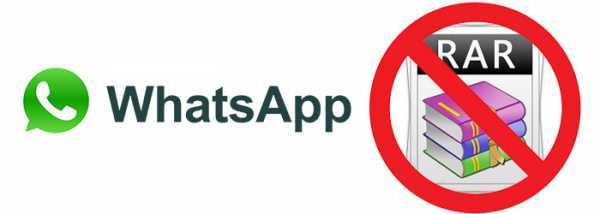
Штатными средствами WhatsApp
Удаление одиночных и групповых сообщений несколько отличается друг от друга. Чтобы удалить одиночный чат, нужно:
- на экране Выбрать и удерживать нужный чат;
- в появившемся контекстном меню выбрать пункт «Удалить».
Чтобы удалить групповой чат, требуется сделать следующее:
- на экране выбрать и удерживать нужный чат;
- выбрать в открывшемся меню пункт «Выйти»;
- снова удерживать нажатие на данном чате;
- выбрать пункт «Удалить».
Чтобы удалить полностью историю, нужно:
- выполнить переход по меню: WhatsApp – Меню – Настройки – Чаты и звонки;
- прокрутить экран вниз и выбрать пункт «Очистить все чаты».

Удаление архивов вручную
Если архив ранится во внешнем хранилище – Google-диск или iCloud, нужно будет осуществить вод в эти сервисы и удалить соответствующие файлы. Если сохранение организовано на SD-карте или внутренней памяти устройства, то нужно перейти в папку /sdcard/WhatsApp/Databases и удалить все содержащиеся там файлы. Если архив был сохранен не на SD-карте, то переход будет в папку: WhatsApp/Databases. Это может оказаться полезным, если, например, требуется произвести полную переустановку WhatsApp или очистить память устройства от слишком раздувшегося архива.
Восстановление из резервных копий
Резервные копии бывают двух видов:
- локальные, которые сохраняются в приложении WhatsApp на мобильном устройстве пользователя;
- облачные. К ним относится резервная копия Google-аккаунта пользователя.
Пользователь может использовать резервную копию любого типа, при условии, что они созданы.
Архивы на мобильном устройстве
Чтобы автоматически загрузить архивы сообщений и фотографий из памяти мобильного устройства при их случайном удалении, необходимо поступить следующим образом:
- Удалить мессенджер WhatsApp.
- Заново установить WhatsApp и авторизоваться.
- Мессенджер сообщит пользователю о том, что на смартфоне найдена резервная копия файлов.
- От владельца смартфона потребуется согласиться с ее экспортом.
После того, как резервная копия будет восстановлена, чаты, переписки, и картинки вновь появятся на смартфоне.
Архивы в облаке
Однако многие пользователи не любят засорять смартфон резервными копиями каких-либо мессенджеров или программ. Для них есть выход – облачное хранилище. От пользователя потребуется лишь настроить автоматическое сохранение резервных копий переписки, фотографий из мессенджеров в Google-аккаунте.
Если у пользователя будет подобная резервная копия, то удалив WhatsApp или даже потеряв мобильное устройство, купив новое и установив в нем этот популярный мессенджер, владелец сможет вернуть все чаты. Это можно сделать следующим образом:
- Удалите и переустановите мессенджер WhatsApp.
- Авторизуйтесь в нем под собственным номером телефона.
- После этого программа предложит восстановить данные из локальной резервной копии или из облачного хранилища Google. Пользователю нужно будет выбрать именно последний вариант.
- Теперь необходимо дождаться пока все файлы переместятся на новый смартфон. Когда восстановление будет завершено, останется дождаться инициализации всех переписок и файлов в мессенджере WhatsApp.
После этого все старые чаты и файлы будут доступны пользователю на новом мобильном устройстве.
Почему нужно чистить Ватсап
Память любого мобильного устройства заканчивается. Это не зависит от емкости съемного носителя. Даже если память на сотни гигабайт, то придет момент, когда она заполниться полностью. Мобильный телефон накапливает мусор, который мешает нормальной производительности. При этом от 90% этого мусора можно избавиться совершенно безопасно, ведь он не имеет значения. Очистить Ватсап на айфоне нужно в таких случаях:
- Память мобильного устройства переполнена и гаджет сигнализирует об этом;
- Трудно разобраться, где какие чаты, сообщения, картинки, файлы;
- Мобильный телефон начинает тормозить;
- Теряется эффективность работы гаджета в целом;
- Приложения медленно загружается;
- Ватсап самостоятельно выключается, выходит из учетной записи или не загружается вовсе.
Но также очистку рекомендуют периодически проводить в случае без проблем работы. Это «профилактика», которая поваляет устройству работать быстро и эффективно. При активном пользовании мессенджером очистка рекомендуется раз в 30 дней. Если Ватсапом пользуются редко, то очистка может быть плановой, к примеру, раз в полгода.
Удаление резервных копий в «Ватсапе»
Если не можете отказаться от общения в мессенджере, уберите дубликаты вручную без переустановки WhatsApp. Получится не только создать «чистый» аккаунт со старым/новым номером, но и удалить информацию, хранимую сервером.
Android
На смартфоне хранится локальная переписка «Ватсапа» со всеми чатами, медиа и видео. Удаляю историю через «Проводник», установленный на «андроиде». Если он удален, скачайте Total Commander в APK-формате или найдите любой другой файловый менеджер в сервисе «Гугл Плей».
Инструкция:
- Тапните по значку «Проводника» на главном дисплее (см. иконку с папкой).
- Перейдите в раздел с хранилищем. Новые версии «Ватсапа» помещают переписку во внутреннюю память смартфона, если хранение на SD-карте отключено системой телефона.
- В поиске введите WhatsApp. Тапните по папке.
- Перейдите в раздел Databases.
- Найдите файл с названием msgstore.db.crypt14. Их может быть несколько (в зависимости от использованных настроек).
- Очистите записи, выделив список целиком и отправив в «Корзину».
- Откройте Media, перейдя на уровень выше. Сохраните нужные фото, видео, аудиозаписи. Саму папку удалите.
Мессенджер воссоздает утраченные директории после каждого обновления данных. Если новые письма не приходят, Databases подключится после резервирования локальной копии. Посмотреть результат получится после 2 часов ночи, когда запускается выгрузка новых сообщений и чатов на устройство.
![]()
Удаление резервных копий на андроиде.
Проверьте, остановлена ли облачная синхронизация на диск Google в настройках мессенджера. Если параметр не деактивирован, сохраненная локально история отправится в облако в 2 часа ночи.
iOS
В отличие от «андроидов», на «айфонах» установлена операционная система закрытого типа. Удалить файл с историей аккаунта вручную не получится. Доступ к системной памяти приложений закрыт. Провожу очистку чатов напрямую в iCloud в настройках девайса.
Инструкция:
- Откройте параметры, тапнув по значку с шестеренками.
- Перейдите в «Управление хранилищем».
- Выберите пункт с WhatsApp.
- Выключите тумблер с передачей данных.
- Очистите кэш приложения полностью.
Перед удалением истории вместе с контактами и медиа деактивируйте резервное копирование в настройках WhatsApp. Если отвяжете iCloud, повторять процедуру заново с авторизацией в клиенте не потребуется.
Google Disk
При отключении резервного восстановления на Android аккаунт «Гугла», привязанный к «Ватсапу», все еще хранит историю сообщений. Доступ к ней может получить только владелец смартфона, сохранивший номер в мессенджере. Если вы сменили оператора или забыли ключ шифрования, очистите ненужные данные.
![]()
Удаление копий на «Гугл Диске».
Инструкция:
- Откройте браузер на ПК.
- Авторизуйтесь в почтовом сервисе Google.
- Перейдите во вкладку «Диск».
- В левой панели найдите «Хранилище».
- Выберите пункт «Резервные копии».
- Откройте каталог WhatsApp.
- Кликните по нему мышкой.
- Нажмите на кнопку «Удалить».
iCloud
Для iPhone также создаю облачный дубликат переписки. Удаляю скопированный файл перед отключением бэкапа в «Ватсапе».
Инструкция:
- Тапните по значку «Настроек» на смартфоне.
- Перейдите в раздел с Apple ID.
- Прокрутите экран до вкладки iCloud.
- Тапните по кнопке перехода в разделы памяти.
- Нажмите по «Управлению хранилищем».
- Выберите значок «Ватсапа».
- Тапните по надписи «Изменить ссылку». Если она не отображается, активируйте кнопку «Удалить данные» (помечена красным).
- Подтвердите действие.
Очистить дубликаты можно напрямую с веб-страницы сервиса. Если не знаете, как отключить резервное копирование в WhatsApp на новых «айфонах», перейдите в iCloud в браузере, чтобы убрать сохраненные данные вручную. Найдите копии в специальном разделе Drive и выключите синхронизацию с диском навсегда.
Деактивировать создание копий «Ватсапа» на устройстве получится только после полного удаления мессенджера из памяти. Ликвидация дубликата переписки со смартфона приведет к потере локальных данных. Диалоговое окно с чатами очистится. Восстановить историю записей получится из облачной копии. Если отключили ее заранее, значит, полностью очистили приложение.
Удаление вложений в «Ватсапе» на Андроиде
- Зайдите в WhatsApp. Если не авторизованы, то следуйте руководству программы.
- Выбирайте значок с троеточием. В странице Настройки кликните по полю Данные и хранилище. Опция не находится? Значит, в вашем «Ватсапе» отсутствуют медиавложения. Бывает, что внутренняя память дает сбой. В таком случае перезапустите приложение или скачайте его заново.
- Выберите требуемый диалог или групповой чат. Внизу экрана вам нужно щелкнуть Управлять сообщениями. Отметьте флажком нужный тип файла для удаления. Следующий шаг – Удалить сообщения.

Для удаления 1 сообщения удерживайте его пальцем. Его можно убрать для всех в чате в течение 7 минут после отправки. Тогда его не увидит никто из собеседников.
Вычистить абсолютно все медиа в «Ватсапе» нельзя из-за кэша. Для полной очистки нужно удалить сам мессенджер. При этом отправленные вами и удаленные потом картинки, видео, документы сохранятся у адресатов. Восстановить удаленные материалы уже невозможно.
Как восстановить удаленные сообщения в Ватсапе из резервных копий
Активация этой опции существенно упрощает процесс возврата стертых файлов. Резервная копия (РК) обычно сохраняется в памяти смартфона или на microSD-карте. Есть два способа “реанимации” информации из такого хранилища. Разберём две типичных ситуации, которые могут произойти.
Сообщение в WhatsApp исчезло недавно
Когда утрата ценного смс произошла недавно, можно попробовать способ с переустановкой приложения. Термин “недавно” зависит от настроек, которые пользователь выставил для создания резервных копий чатов.
Если было выбрано “Сохранять сообщения каждую неделю” – то “недавно” это не более 7 дней. Если был указан период в 14 дней, у пользователя есть 2 недели для возврата данных, 30 дней – месяц и т.д.
По истечении указанного срока приложение в автоматическом режиме создаст новую РК, а старая будет стерта. Итак, чтобы воспользоваться этим способом, следует:
1. Удалить приложение Ватсап с телефона. Для этого нужно нажать на его пиктограмму на экране, и удерживая значок, перетащить в корзину. Или воспользоваться деинсталляцией через диспетчер приложений в меню девайса (потребуется найти мессенджер в списке и выбрать “Удалить”).
2. Теперь потребуется снова установить приложение. Для этого надо зайти в магазин (Play-Market для Андроида, App-Store для Айфон и пр.) и скачать мессенджер.
3. После установки и запуска программы следует ввести свой прежний номер телефона.
4. Приложение выведет на экран уведомление, о том, что найдена резервная копия чатов и предложит возвратить все данные из нее.
5. Далее, следует нажать на “Восстановить”.
6. После завершения процесса вся переписка, включая фото, номера контактов будут возвращены на смартфоне.
Но если искомого сообщения не оказалось, значит, оно было стерто именно перед созданием новой копии чатов. Тогда стоит попробовать второй способ.
Сообщение в Ватсап было удалено давно
Для его “воскрешения” потребуется выполнить ряд действий:
1. Необходимо получить доступ к памяти устройства. Можно воспользоваться приложением “Проводник”. Оно установлено по умолчанию на большинстве современных смартфонов, но если его нет, то владелец сможет скачать программу самостоятельно.
2. Запустив “Проводник” необходимо зайти в папку программы Whatsapp, а именно, в “Databases”. В ней хранятся все когда-либо созданные РК переписок, а в конце наименования копии указана дата ее создания.
3. Потребуется найти желаемую дату.
Теперь надо выбрать найденную папку, зажать ее пальцем до тех пор, пока на экране не появится всплывающее меню.
В нем выбрать пункт “Переименовать”, сменить название, удалив дату и оставив “msgstore.db.crypt12”, не забыв сохранить изменения.
Именно из этого файла будет происходить возвращение сообщений и он заменит предыдущую копию.
В этом случае первую копию “msgstore.db.crypt12” нужно переименовать в удобное для вас название и сохранить.
4. После этого выполнить шаги 1-5 первого способа. По окончанию все утраченные переписки должны вернуться на место.
Как удалить переписку на Айфоне — инструкция
Инструкция по удалению диалогов с Ватсапа на Айфоне немного отличается от стирания архива на Андроиде. Разница касается интерфейса самого приложения.
Удаление нескольких или всех СМС в диалоге
Текстовая информация, как уже было сказано, не занимает много места. Однако вся проблема заключается в количестве данных. Со временем память забивается и хранить информацию становится просто негде.
Чтобы стереть диалог с собеседником на Айфоне, следуйте следующим инструкциям:
- Войдите в программу и откройте вкладку с диалогами.
- Перейдите в нужный диалог. Зажмите текст письма и удерживайте его до появления дополнительных настроек.
- В правом углу панели нажмите на корзину и на кнопку «Удалить сообщение».
- Рядом с выбранным письмом появится чекбокс синего цвета. Он появляется, если нужно отметить галочкой несколько сообщений.
- После выделения всех писем нажмите в нижнем углу дисплея на иконку с корзиной.
- Кликните на нужную кнопку, удалив сообщения у всех или только у себя.
Важно! Функция удаления у собеседника сработает только в том случае, если после отправки сообщения прошло не больше одного часа.
Удаление всей переписки в чате
Вышеописанная инструкция подойдет тем, кто хочет стереть сообщения выборочно. Однако есть возможность удалить историю в один клик.
Выполните действия:
- Зайдите в диалог с конкретным пользователем и нажмите на его аватарку.
- В появившемся списке кликните на «Очистить чат».
- Для внесения изменений тапните «Удалить все сообщения».
Чтобы стереть диалог полностью, сделайте так:
- Откройте приложение и свайпните влево по нужному чату, вызвав дополнительные настройки.
- Найдите пункт «Очистить чат». Это поможет стереть всю переписку с выбранным контактом. Действие «Удалить чат» уберет заголовок диалога и навсегда сотрет из памяти полученные и отправленные медиафайлы.
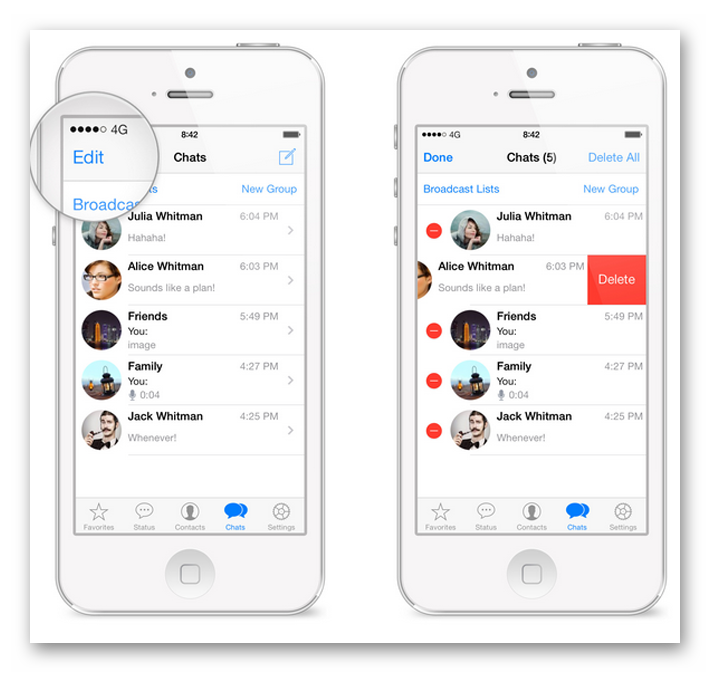
Если понадобится стереть все архивы из приложения, то проделайте следующее:
- Запустите мессенджер и перейдите во вкладку «Настройки».
- Зайдите в блок «Чаты».
- Удалите или очистите все диалоги с помощью соответствующих кнопок.
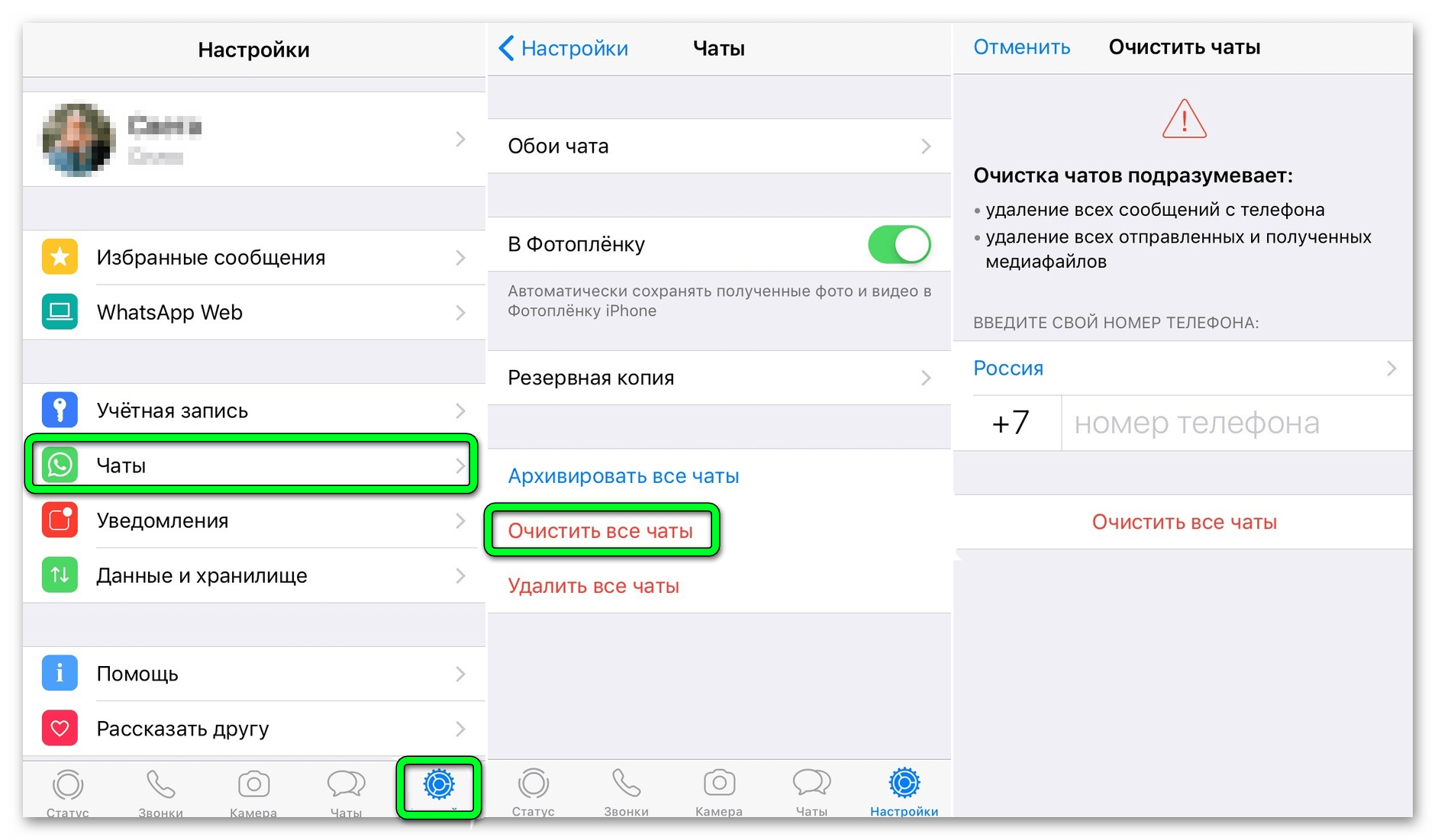
Как отключить создание резервных копий в WhatsApp
Бэкап сообщений рекомендуют включать на защищенных устройствах с распознаванием лица Face ID или сканером отпечатков Finger Print. В таком случае доступ к перепискам и хранимым во внутренней памяти дубликатам полностью исключается. Если не можете предотвратить утечку данных, не следует оставлять копии вообще.
Инструкция, как отключить бэкап:
- Запустите WhatsApp.
- Тапните по меню. Выберите «Настройки».
- Перейдите в «Чаты», «Резервную копию».
- Отключите облачный бэкап, установив параметр «Никогда».
- Подтвердите действие вводом пароля.
- Отвяжите аккаунт (почту).
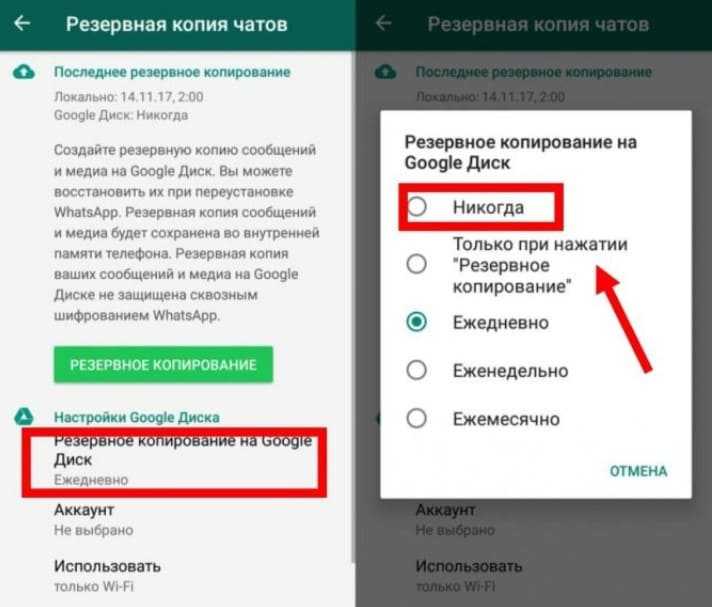
Отмена функции копирования.
Теперь над зеленой кнопкой «Резервная копия» будет отображаться только статистика локальной копии. Она создается ежедневно, пока «Ватсап» включен, и полностью стирается с телефона после переустановки программы. На «андроидах» очистка всех данных доступна в «Диспетчере приложений».
Когда в Ватсапе может исчезнуть переписка
С момента запуска приложения «Ватсап» некоторые клиенты жалуются на исчезновение переписок или отдельных сообщений
Как считают пользователи, никаких лишних действий по удалению важной информации они не предпринимали, а SMS все так же продолжают пропадать. Не стоит поддаваться панике, ведь по алгоритмам самого мессенджера восстановить утерянные диалоги можно в течение 7 дней после их создания
Опция удобна тем, что даже клиенты, не создавшие резервную копию, могут вернуть переписку. Для этого нужно удалить приложение с телефона, а затем – заново установить его. После запуска пользователь должен ввести использовавшийся ранее номер телефона, подтвердить его с помощью кода. После этого на экране появится уведомление «Восстановить историю чатов», на которое нужно кликнуть. Спустя несколько секунд у клиента снова появится доступ к чатам и сообщениям, исчезнувшим за последнюю неделю.
Некоторые причины, по которым исчезает переписка:
- Клиент мессенджера случайно сам удалил диалог. Бывают случаи, когда пользователи неосознанно кликнули по кнопке в настройках «Удалить историю чатов». Волноваться не стоит, так как существует способ по восстановлению части данных (описан выше).
- В настройках аккаунта включен режим «Самоуничтожение сообщений».
- На устройстве владельца установлен режим «Очистка мусора», из-за которого удаляются сообщения.
Как очистить Ватсап на Айфоне
Для решения проблемы нередко приходится избавляться от по-настоящему файлов (фото, видео и приложений). Но, чтобы этого не произошло, нужно разобраться какие данные действительно не имеют практической значимости и могут быть удалены без последствий.
В данном случае речь идет о WhatsApp. Сам по себе этот популярный мессенджер занимает совсем немного места. Но в течение нескольких месяцев место, занимаемое Воцапом, увеличивается. Происходит подобная ситуация из-за того, что внутреннее хранилище начинает заполняться переписками из мессенджера, которые нередко включают в себя голосовые сообщения, фото и видео. А эти файлы уже сильно сказываются на количестве свободного места.
К счастью, WhatsApp предполагает наличие возможности очистки. То есть в любой момент обладатель iPhone имеет право освободить место в памяти устройства от лишних переписок и файлов, но при этом не выходить из аккаунта Вотсап.
Данная функция понадобится и в случае с другими сценариями. Например, когда человек просто не хочет видеть сообщения от определенного человека или полученные медиафайлы.
Удаление сообщений происходит достаточно легко. Нужно лишь удержать палец на одном из полученных писем, а затем – нажать кнопку «Удалить».
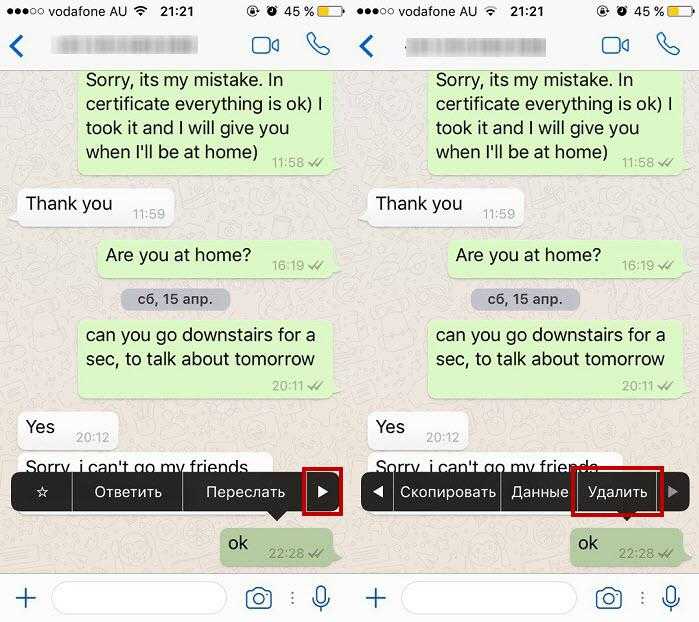
Удалять по отдельности файлы из Воцапа удобно далеко не всегда. Поэтому сегодня мы рассмотрим несколько способов очистки мессенджера, которые позволяют в кратчайшие сроки избавиться от лишних сообщений, фото и видео.
Как очистить хранилище iCloud
Прежде чем рассказать о том, как почистить внутреннюю память Айфона от лишних файлов Вотсапа, рассмотрим иное хранилище – iCloud. Это облачный сервис, разработанный компанией Apple. По умолчанию именно туда загружаются резервные копии чатов WhatsApp.
Казалось бы, в этом нет ничего страшного: переписки заливаются на интернет-серверы и не занимают внутреннюю память. Но хранилище Айклауд тоже имеют ограниченный объем.
По умолчанию пользователям iCloud доступно для хранения 5 Гб свободного пространства.
Чтобы удалить ранее загруженный бэкап, нужно:
- Открыть настройки Айфона.
- Перейти в раздел «Айклауд».
- Нажать кнопку «Управление хранилищем».
- Выбрать пункт «Резервное копирование».
- Указать устройство, для которого создавался бэкап (iPhone).
- Снять ползунок с приложения WhatsApp.
- Подтвердить выполнение операции и нажать кнопку «Удалить резервную копию».
После этого Вотсап будет полностью вычищен из резервного хранилища iCloud. Но мы не рекомендуем прибегать к этой операции, если в Айклауде и без того достаточно свободного места, ведь без бэкапа не получится восстановить удаленные сообщения.
Как очистить Ватсап через память устройства
Как бы то ни было, человек, который задается вопросом о том, как очистить WhatsApp на Айфоне, подразумевает не Айклауд, а внутреннее хранилище. Именно поэтому сейчас мы расскажем, как на Apple iPhone можно моментально избавиться от переписок и сопровождающих их мультимедийных файлов.
Для выполнения операции нужно открыть Вотсап и перейти в настройки чатов.
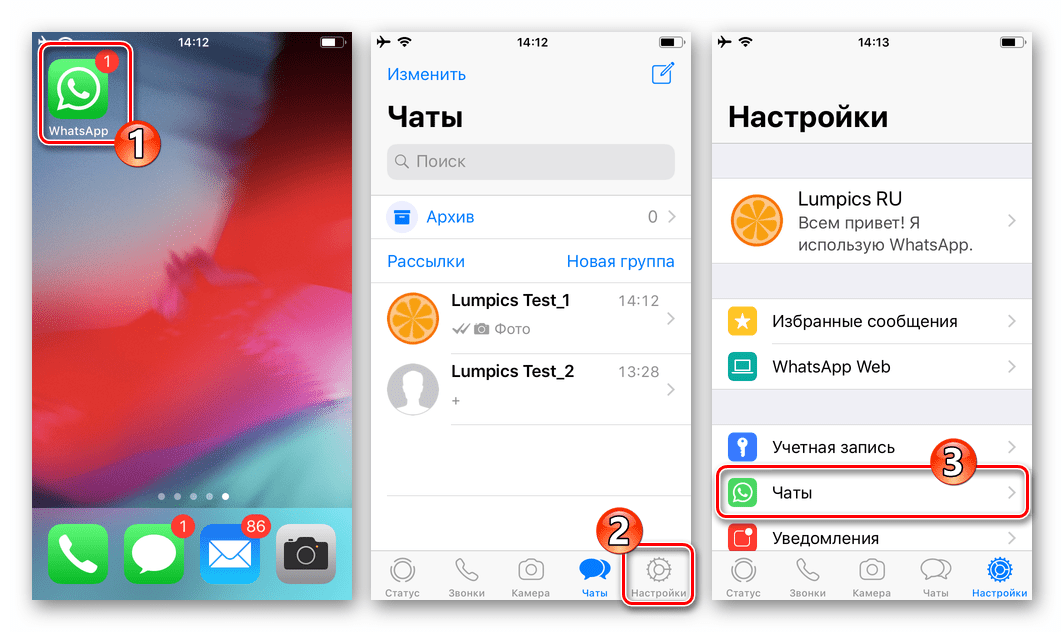
Здесь вы увидите несколько пунктов, среди которых нас интересует «Очистить все чаты». Не путайте его с другим заголовком «Удалить все чаты». При выборе второго с устройства пропадут не только сообщения и мультимедийные файлы, но и все сохраненные контакты WhatsApp.
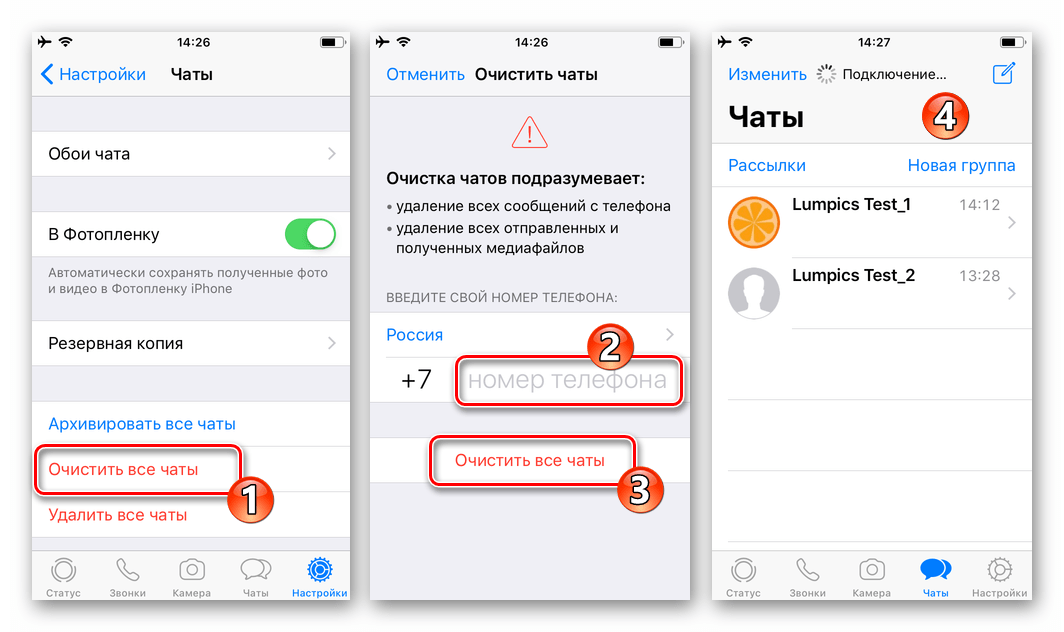
Поскольку удаление чатов представляет собой довольно опасную процедуру с большим количеством последствий, для ее выполнения требуется подтверждение. В соответствующем поле укажите привязанный номер телефона и введите код, который придет в ответном СМС. Далее останется лишь нажать заветную кнопку, после чего свободное место на Айфоне освободится от файлов Воцапа.
Как восстановить резервную копию чатов, если резервные копии удалены
Восстановить SMS в Ватсапе можно даже в случае, если резервные копии были утеряны или стерты из памяти устройства навсегда. Сам процесс окажется сложнее, но при желании воплотить его в жизнь возможно. Для работы клиенту понадобятся ПК или ноутбук, скачанная программа (утилита) и USB-кабель.
Как восстановить переписки в Ватсапе, если копии чатов были стерты:
- Установить на устройство программу Hetman Partition Recovery или Tenorshare UltData. Утилиты бесплатны, а их наличие необходимо для того, чтобы работать с памятью смартфона.
- С помощью USB-кабеля соединить ПК и телефон, при этом на экране устройства выбрать вариант «Передача файлов».
- Открыть программу, найти в ней папку WhatsApp.
- Далее открыть каталог Databases. В нем хранятся все резервные копии мессенджера.
- Автоматически программа выведет на экран те файлы, которые были повреждены либо удалены (копии чатов). Для работы следует выбрать самый свежий файл, кликнуть правой кнопкой мыши по экрану, выбрать вариант «Восстановить».
- Повторить действия, описанные в инструкции для случаев, когда переписка исчезла недавно.
Пользователь должен понимать, что получить назад свои данные можно не всегда. Например, если после удаления резервных копий прошло несколько месяцев, восстановить диалоги в приложении не сможет даже утилита. В таком случае они будут утеряны навсегда.
Как удалить сообщение в WhatsApp у всех
Своё сообщение можно удалить и у себя, и у собеседника только в первый час после отправки. Есть небольшой лайфхак, который поможет удалить старые сообщение не только на вашем телефоне. Он заключается в настройке даты и времени, соответствующих отправке сообщения. Если мы вернём телефон к времени послания, то сможем избавиться от него навсегда.
- Войдите в мессенджер и посмотрите, когда было послано сообщение с точностью до минут.
- Открываем настройки даты и времени в смартфоне.
- Находим пункт Автоматически определять время/дату и отключаем параметр.
- Вручную выставляем год, дату и время, которое указано в сообщении. Если оно было, например, послано в 18:15, укажите в настройках 18:20. Но не более 50 минут после отправки.
- В меню быстрого доступа включите Режим Полёта.
- Переходим в Ватсап и находим сообщение. Удерживаем его и выбираем вверху иконку Удалить.
- Теперь появится кнопка Удалить у всех. Нажмите её.
Принцип этого способа заключается в отключении доступа устройства в сеть. Ему нельзя определять настоящее время. И в этом случае есть возможность «обмануть» смартфон и удалить у всех своё сообщение WhatsApp. Верните настройки в прежнее состояние.